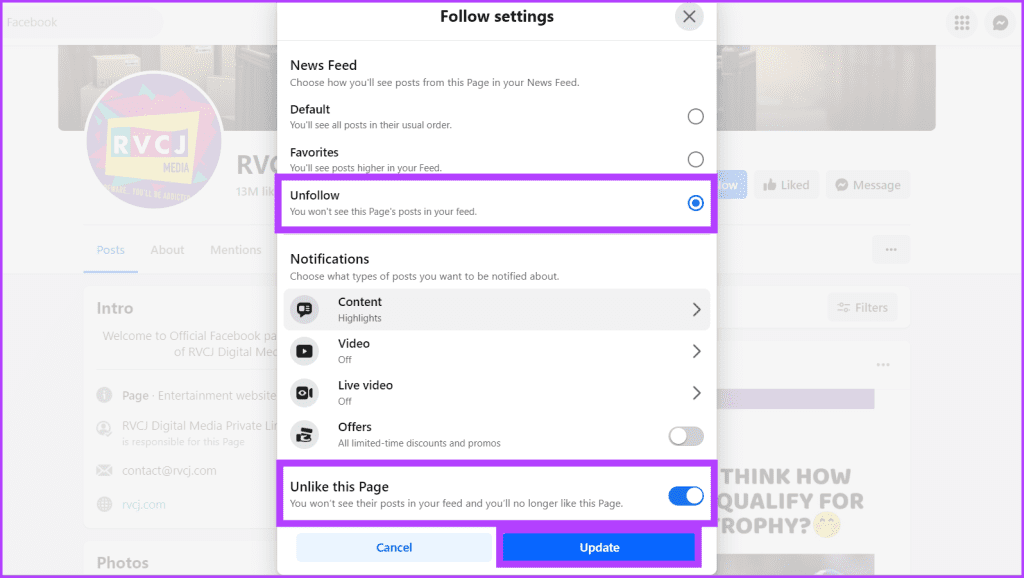雑然としたニュースフィードや、もう興味のない Facebook ページからの終わりのない更新にうんざりしているのであれば、ここは正しい場所です。このガイドでは、Facebook ページのフォローを解除する簡単な手順を説明します。

Facebook ページは、企業、グループ、有名人などがファンと会話し、目標を達成するために使用する公開プロフィールです。彼らにとっては便利ですが、興味のない広告やコンテンツが表示されると不快になる可能性があります。それでは、Facebookでページのフォローを解除する方法を紹介しましょう。
1. ニュースフィードから 1 つの Facebook ページのフォローを解除する
Facebook のニュース フィードは、友人やフォローしているページからの更新情報をスクロールして表示する掲示板のようなものです。これは Facebook を開いたときに最初に表示される画面であり、プラットフォーム上で最も多くの時間を費やす場所の 1 つです。
ニュース フィードから Facebook のページのフォローを解除する方法は次のとおりです。
Webブラウザの使用
ステップ 1:任意の Web ブラウザを開いて Facebook にアクセスします。 Facebook アカウントにログインします。
ステップ 2:ホーム タブに移動し、フォローしたくない Facebook ページの投稿を探します。
ステップ 3:投稿の上部にある三点アイコンをクリックします。

ステップ 4:オプションから [[Facebook ページ名] のフォローを解除する] を選択します。

iOS および Android デバイスの使用
ステップ 1:デバイスで Facebook アプリを起動し、[ホーム] タブが表示されていることを確認します。
ステップ 2:下にスクロールして、フォローしたくない Facebook ページの投稿を探します。
ステップ 3:三点アイコンをタップし、「[Facebook ページ名] のフォローを解除」を選択します。

2. Facebook の単一ページから自分自身を直接削除する
Facebook で気に入らないページのフォローを解除するもう 1 つの簡単な方法は、そのページにアクセスしてフォローを解除することです。 Facebook の使用方法に応じて、以下に概説する手順に従うことができます。
Webブラウザの使用
ステップ 1: Web ブラウザを起動し、Facebook にアクセスします。
ステップ 2:画面の左上隅にある検索ボックスをクリックします。
ステップ 3:次に、フォローを解除したいページの名前を入力し、Enter キーを押します。

ステップ 4: [次へ] ボタンをクリックして、リストから Facebook ページを選択します。

ステップ 5: [いいね!] または [フォロー] ボタンをクリックします。

ステップ 6:リストから「フォローを解除」を選択し、最後に「更新」ボタンをクリックします。
さらに、「このページとは異なります」の横にあるボタンをオンに切り替えることもできます。
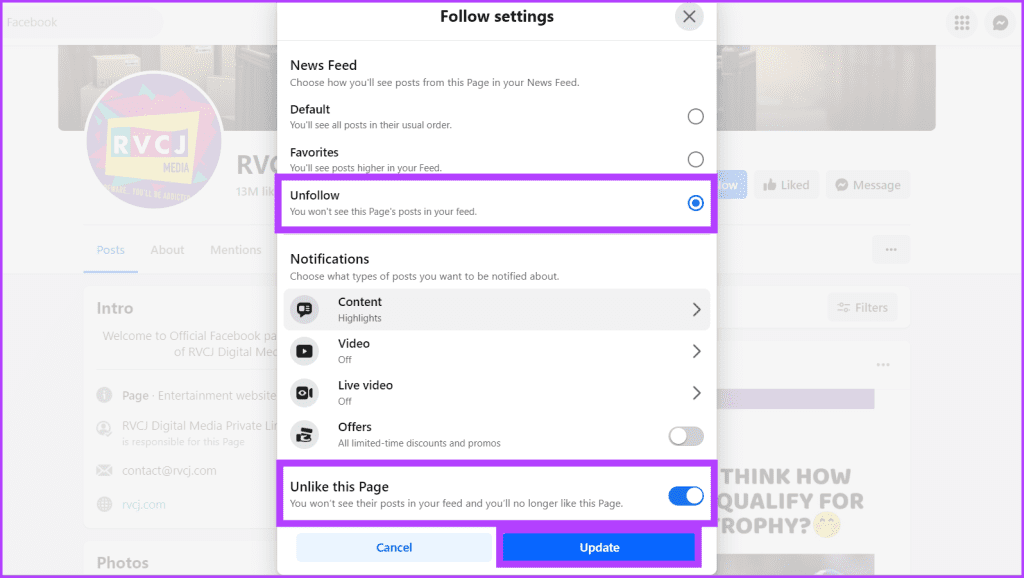
Facebookのモバイルアプリを使用する
ステップ 1: Facebook アプリを起動し、検索アイコンをタップします。

ステップ 2:更新を表示したくない Facebook ページの名前を入力し、リストからページを選択します。

ステップ 3: 「いいね!」/「フォロー中」ボタンを押して、「フォローを解除」を選択します。

そうすることで、Facebook ページからの投稿がフィードに表示されなくなります。ただし、フォローリストからそのページを完全に削除したい場合は、そのページを「反対」にすることができます。
3. 「ページ」タブを使用して Facebook ページのフォローを解除する
Facebook の Web サイトまたはアプリを使用して、一度に複数の Facebook ページのフォローを解除する直接的な方法を探しているのであれば、そのような方法はないと言っておきましょう。ただし、以下の手順に従って、[ページ] タブを使用して複数のページのフォローを同時に解除できます。
こちらもお読みください: Instagram のすべての投稿に一度に「いいね」を付けたり、保存を解除したりする方法
Webブラウザの使用
ステップ 1: Web ブラウザを開いて Facebook に移動します。
ステップ 2:左側のサイドバーから「ページ」を選択します。
あるいは、「メニュー」アイコンをクリックして「ページ」を選択することもできます。

ステップ 3: 「いいね!」ページに移動し、フォローを解除したいページの横にある三点アイコンを押し、「フォロー設定」をクリックします。

ステップ 4:リストを下にスクロールし、「このページのフォローを解除」の横にあるボタンをオンにします。 「更新」をクリックして変更を保存します。

モバイルアプリの使用
ステップ 1: Facebook アプリを起動します。
ステップ 2:プロフィールアイコンをタップし、オプションからページを選択します。

ステップ 3:タブを右から左にスクロールし、「いいね!」セクションをタップします。
ステップ 4:フォローを解除したいページを見つけて、「いいね!」/「フォロー中」ボタンを押します。
ヒント:検索アイコンを使用すると、ページをすばやく見つけることができます。

4. フィード設定から Facebook ページを削除する
Facebook 上で気に入らないページをすぐに削除したい場合は、フィード設定で次の手順に従ってください。タップまたはクリックするだけで簡単です。
Webブラウザの使用
ステップ 1:任意の Web ブラウザを開いて Facebook に移動します。
ステップ 2:画面の右上隅でプロフィール写真をクリックし、[設定とプライバシー] を選択します。

ステップ 3:リスト内の「フィード」オプションをクリックします。

ステップ 4:次に、「ユーザーとグループのフォローを解除する」を選択します。

ステップ 5: [すべて] の横にあるドロップダウン ボタンをクリックし、[ページのみ] を選択します。

ステップ 6:次に、ページ名の横にある「フォロー中」または「いいね!」ボタンをクリックし、ボタンが青色になっていないことを確認して、複数のページのフォローをすばやく解除します。

モバイルアプリの使用
ステップ 1: Facebook アプリを開き、[プロフィール] タブに移動します。

ステップ 2: [設定とプライバシー] をタップし、リストから [設定] を選択し、[ニュース フィード] を選択します。

ステップ 3: [フォローを解除] を選択し、フォローを解除したいページをタップします。
ヒント: Facebook ページのフォローをすぐに解除するには、上部にメニューが表示されるまでスクロールします。完了したら、[並べ替え] > [ページのみ] をタップし、フォローを解除するページを選択します。

Facebook でページのフォローを解除することと「いいね!」を解除することの違い
Facebook でページのフォローを解除すると、ニュース フィードにそのページの投稿が表示されなくなりますが、つながりは維持されます。WhatsApp グループをミュートするようなものです。あなたはグループの一員のままですが、そのメッセージについては通知されません。
一方、Facebook ページを「いいね!」しないということは、そのページに対するサポートを取り消すことを意味します。簡単に言うと、そのページにはもう関連付けられなくなります。たとえば、そのトピックに興味がなくなったため、グループ チャットから退出します。

つまり、フォローを解除することは Facebook ページを一時的に沈黙させる方法であり、「いいね!」を解除することは、より決定的な方法で、「もうやめます」ということです。
こちらもお読みください: Facebook で「いいね!」を削除する方法
Facebook ページのフォローを解除したいのはなぜですか
Facebook ページのフォローを解除したい理由はいくつかありますが、その一部を以下に示します。
- 内容が興味深いと思わない:最初はそのページに興味があったはずですが、今は興味がないか、彼らが現在共有している内容に興味がないだけです。
- 広告を大量に表示する:一部のページでは、常に広告を押し続けたり、自分自身について話し続けたりします。特に販売しているものが気に入らない場合は、神経質になる可能性があります。
- ページは憂鬱です:一部のページはネガティブなことやドラマばかりです。 Facebook での気分や時間に水を差す可能性があります。
- ニュース フィードを整理する:フォローしているページが多すぎると、ニュース フィードが乱雑になり、圧倒される可能性があります。数ページのフォローを解除すると、最も重要なことに集中でき、生産性が向上します。
Facebook でのページのフォロー解除に関する FAQ
1. フォローを解除した後、ページとの以前のやり取りはどうなりますか?
Facebook ページには、フォローを解除した場合でも、「いいね!」やコメントなどのやり取りの履歴が保持されます。ただし、フィードには新しい投稿が表示されなくなります。これはFacebook で誰かをブロックするのと似ています。
2. フォローを解除した後でも、ページのコンテンツにアクセスできますか?
はい、フォローを解除した後もページのコンテンツにアクセスできます。ページに直接アクセスして、投稿や更新情報を確認できます。
3. Facebook でフォローを解除できるページ数に制限はありますか?
好きなだけページのフォローを解除できます。フォローを解除できるページ数に特に制限はありません。
4. Facebook のすべてのページのフォローを一度に解除できますか?
いいえ。現在、Facebook では複数のページのフォローを同時に解除することはできません。以前は、そのような仕事をしてくれる信頼性の高い Chrome 拡張機能がありましたが、Facebook はそれを禁止しました。さらに、他の拡張機能を使用するとデータが安全かどうかわからないため、使用はお勧めしません。
猫の動画、政治的暴言、不要なものの広告はもう不要です。 Facebook ページのフォローを解除するために前述した方法を使用して、ニュースフィードをクリーンアップし、本当に関心のあるコンテンツを提供できるようにしましょう。